Задачи статистики в пакете SPSS
Пример третий: нанесение регрессионных линий
- В окне просмотра результатов откройте файл streumat.spo, в котором находится матричная диаграмма рассеяния, изображённая на рис. 22.50, и двойным щелком перенесите её в редактор диаграмм.
- В списке меню редактора диаграмм выберите Chart (Диаграмма) Options... (Параметры)
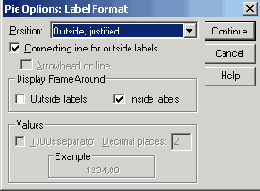
Рис. 22.70: Диалоговое окно Pie Options: Label Format (Параметры круговой диаграммы: Формат метки)
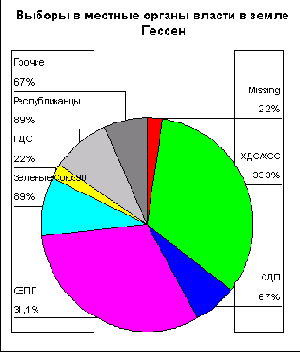
Рис. 22.71: Результаты голосования на местных выборах в земле Гессен 1993.
Откроется диалоговое окно Scatterplot Options (Параметры диаграммы рассеяния) (см. рис. 22.72).- В группе Fit Line (Приближённая линия) активируйте опцию Total (Обобщённая).
- Щёлкните на выключателе Fit Options... (Параметры приближения). Откроется диалоговое окно Scatterplot Options: Fit Line (Параметры диаграммы рассеяния: Приближённая линия).
- Щёлкните на области Linear regression (Линейная регрессия) и в группе Regression Prediction Line(s) (Линия(и) для оценки качества регрессии) отметьте опцию Mean (Среднее значение); таким образом для регрессионной прямой Вы получите 95 % доверительный интервал.
- Покиньте диалоговое окно нажатием Continue (Далее) и затем ОК.
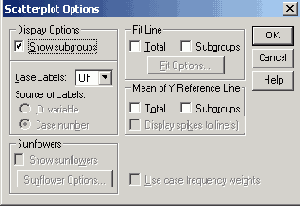
Рис. 22.72: Диалоговое окно Scatterplot Options (Параметры диаграммы рассеяния)
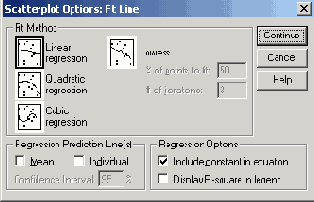
Рис. 22.73: Диалоговое окно Scatterplot Options: Fit Line (Параметры диаграммы рассеяния: Приближённая линия)
В корректировке нуждаются ещё названия переменных.- Дважды щёлкните на тексте в левом верхнем диагональном элементе.
- В появившемся диалоговом окне Scatterplot Matrix Scale Axes (Оси матричной диаграммы рассеяния) в группе Individual Axes (Отельные оси) отметьте редактируемый текст и щёлкните на выключателе Edit... (Правка).
- Наберите в диалоговом окне более короткий текст, к примеру, "ожидаемая продолжительность жизни" (Lebenserwartung) и подтвердите нажатием Continue (Далее).
- Поступите также и с двумя другими диагональными элементами матричной диаграммы рассеяния.
- Закончите редактирование графика нажатием ОК (см. рис. 22.74).
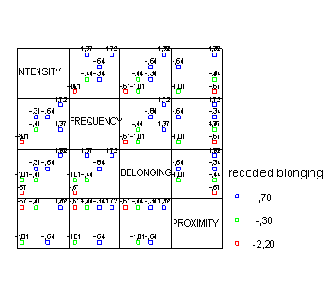
Рис. 22.74: Матричная диаграмма рассеяния с регрессионными прямыми и доверительными интервалами